Благодарение на безжичните рутериизползвайте интернет много по-удобно. Проводниците не попадат под краката ви и лаптоп може да се инсталира на всяко удобно място. Понякога обаче връзката започва да действа, което причинява голяма тъга за хората, които са свикнали да прекарват много време в мрежата. Защо интернет изчезва на лаптопа чрез WiFi? Как да се определи точно каква е причината за вината? Възможно ли е самият проблем да се реши? Нека погледнем отблизо какво да направя, ако WiFi изчезна на лаптоп с Windows 7 или 10.

Как да знам, че проблемът е в рутера
На първо място, трябва да изключим „главния“заподозрян. Следователно, ако лаптопът е загубил WiFi, трябва да се опитате да се свържете с безжичната мрежа, като използвате всяка друга притурка. За да направите това, можете да използвате мобилен телефон, игрална конзола или таблет. Ако безжичният сигнал не е на което и да е устройство, тогава можем спокойно да кажем, че проблемът е в самия рутер.
Въз основа на това е лесно да се стигне до заключението, че в ситуация, в която интернет ще работи правилно на притурки на трети страни, причината за повредата е свързана с работата на преносим компютър.
Проблеми с лаптопи
Ако рутерът работи добре, значи си струвапреминете директно към компютърното оборудване. В лаптопа интернет през WiFi изчезва в този случай по няколко причини. Ако лаптопът изобщо не вижда никакви налични връзки, се препоръчва да проверите дали безжичният модул е изключен от лаптопа. Като правило, съответният светлинен индикатор, намиращ се на корпуса на лаптопа, съобщава за работата на този възел. Ако светлината е изключена и Wi-Fi изчезне на лаптопа, трябва да свържете самият модул.

За да направите това, натиснете определена комбинация.клавиши (обикновено Fn + F2, но всичко зависи от модела на устройството), след което необходимия възел ще бъде принуден да се включи. Също така на някои съвременни лаптопи, бутонът за включване на безжичната връзка се поставя върху кутията на лаптопа. В този случай е необходимо да намерите и щракнете.
На някои лаптопи клавиша Fn правилипсва. Какво да направя в ситуация, когато WiFi изчезна на лаптоп с Windows 10? В този случай трябва да отидете в раздела, наречен "Мрежи и интернет". След това просто намерете раздела на безжичната връзка и проверете дали съответният модул е включен.
А какво да кажем за тези, които са загубили WiFiWindows 7 лаптоп? В този случай описаният метод няма да работи. След това можете да включите в USB конектора на лаптопа външна клавиатура, на която присъства заветният клавиш Fn. Ако такова устройство не е под ръка, се препоръчва да се използва малък трик. Всяка система има екранна клавиатура. За да го активирате, просто кликнете върху бутона "Старт" и въведете съответната заявка в "Търсене". След това остава само да натиснете комбинация с бутона Fn на екранната клавиатура.

Ако проблемът се появи след преинсталиране на Windows
Ако лаптопът е загубил WiFi, трябва да помните скорошните си действия. ОС може да е наскоро преинсталирана. В този случай понякога всички настройки по подразбиране се нулират.
За да се коригира ситуацията, е необходимо да се направи хардуерно включване. Работи по същата технология за всички версии на тази ОС. За да свържете мрежовия модул е достатъчно:
- Отидете в „Център за мрежов контрол“.
- Изберете „Промяна на параметъра“.
- Намерете желаното име на безжичната мрежа в списъка, който се отваря и щракнете с десния бутон върху него.
- Изберете „Активиране“ в списъка, който се отваря.
Ако след тези манипулации ситуацията не е такавасе е променил, тогава, може би, за да отговорите на въпроса „Защо WiFi изчезва на лаптопа?“, ще е необходимо да се провери оперативността на драйверите на рутера. Това е доста често срещан проблем, който може да възникне по всяко време без видима причина.

Проверете Wi-Fi драйвер
Независимо от марката на лаптопа, след първиясвързване на рутера към системата, съответният софтуер е инсталиран. Въз основа на това е лесно да се предположи, че маршрутизаторът трябва да бъде в списъка с устройства в „Диспечер на устройства“. Той ще бъде показан там независимо от това дали драйверите са правилни. За да ги актуализирате, достатъчно е да извършите само няколко прости манипулации:
- Кликнете върху "Моят компютър" с десния бутон на мишката.
- Изберете „Управление“ от падащото меню.
- Отидете в „Диспечер на устройства“.
- Намерете секцията, наречена „Мрежови адаптери“ и намерете правилния рутер.
Като правило, предупредителен знак се показва до неизправен модул. В този случай трябва да щракнете с десния бутон върху него и да актуализирате текущите драйвери.

Обикновено системата ги намира автоматично.чрез Интернет. Въпреки това, когато WiFi се загуби на лаптопа, ще бъде малко трудно да се направи това. Трябва да изтеглите драйверите от официалния уебсайт на производителя с друго устройство. След това трябва да запишете файловете на компютъра си и да опитате отново да отидете в „Диспечер на устройства“. Само в този случай е препоръчително да не изберете автоматично търсене на драйвери, а да посочите адреса, който ще доведе до папката с изтеглените файлове.
антивирусен
Този проблем обаче е изключително рядъкне го изключвайте. Някои антивируси проверяват силата на криптиране на сигнала на рутера и заключават, че той не е надежден. В този случай антивирусната програма може да блокира модула от съображения за сигурност. Затова се препоръчва да добавите рутера към изключенията. Освен това можете да опитате да деактивирате антивируса за няколко минути и да се свържете отново с безжичната мрежа.
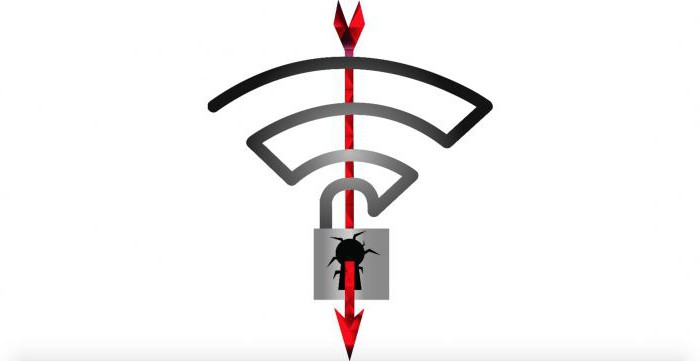
Сигнални препятствия
В случая, когато няма мрежова връзка от моментапреместване в нов апартамент - най-вероятно нещо в стаята блокира работата на безжичните вълни. Ако рутерът е инсталиран в отделно помещение, стените може да са твърде дебели за предаване на сигнал или армировъчните елементи да са твърде масивни.
Всички знаят, че се посочва нивото на качеството на комуникациятатриъгълна икона с няколко шарки. Колкото повече от тях, толкова по-добър е сигналът. Затова след преместване се препоръчва да вземете лаптоп и да се разхождате из апартамента с него. Ако някъде на екрана се показват само 1-2 риска, по-добре е да стоите далеч от тази област. Тук сигналът ще бъде просто отвратителен.
Освен това трябва да се избягват други препятствия.между лаптопа и рутера. Поради това не се препоръчва да поставяте рутера зад телевизор или микровълнова фурна. Нежелателно е обаче да седите твърде близо до рутера. Това също може да повлияе отрицателно на силата на сигнала.
Други възможни причини за проблема
Много собственици на лаптопи ги обичат периодично.чисти. Следователно, ако проблемът се появи след следващата процедура, най-вероятно, по време на процеса на почистване, потребителят просто докосна модула на безжичната мрежа. За да се коригира ситуацията, е необходимо да се разглоби преносимото устройство и да се върне разместеният елемент на мястото му. Също така си струва да полагате допълнителни грижи при почистване на вашия лаптоп.

Понякога компютърът вижда рутера, но не можесвържете се с него. В този случай проблемът може да се крие във факта, че параметрите на операционната система и рутера не съвпадат. Това обикновено се случва, когато се използват съвременни рутери, способни да работят на 5 GHz и 2,4 GHz. Трябва да отидете в настройките на безжичния мрежов модул и да ги коригирате.
Ако нищо не е помогнало
Когато всичко е изпробвано, остава да се приложиНай-простият инструмент, който често помага в най-различни ситуации, е да рестартирате компютъра и самия рутер. В този случай рутерът трябва да бъде изключен не само от мрежовия кабел, но и да бъде изваден от мрежата. След като го включите отново, разпространението на Интернет няма да започне веднага, така че трябва да изчакате малко.
Консултирайте се с вашия доставчик на интернет, за да видите дали в къщата се извършват ремонтни дейности. Това също може да доведе до загуба на сигнал.












